필드
필드를 효과를 제어하는 강도 값의 공간 분포로 상상해보세요.
그레이스케일 그라데이션을 사용하여 효과의 강도를 정의하는 3차원 노이즈와 같은 것입니다. 이 효과는 노이즈가 흰색인 경우 가장 강하고 검정인 경우 가장 약하며, 그레이스케일 값은 해당 영향을 받습니다. 가장 간단한 필드는 구형 필드입니다:
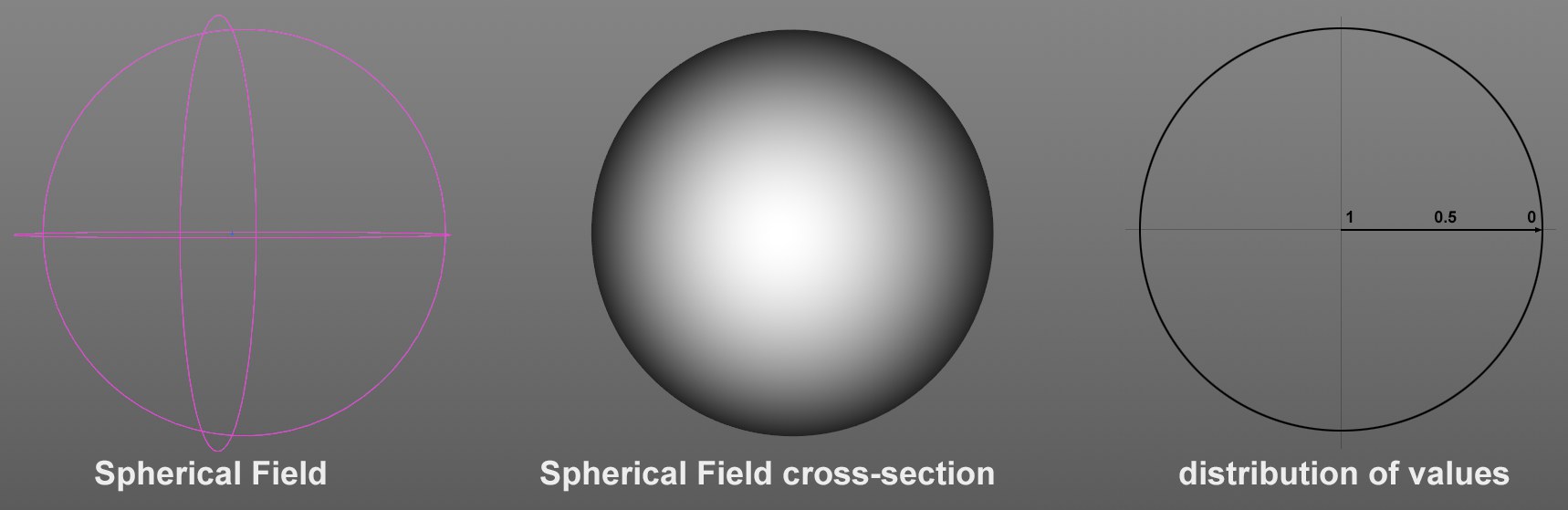 기본 구형 필드의 강도는 원점에서 가장 크며 바깥쪽으로 선형으로 0으로 감소합니다.
기본 구형 필드의 강도는 원점에서 가장 크며 바깥쪽으로 선형으로 0으로 감소합니다.물론 모양은 구형에 국한되지 않습니다. 다양한 모양을 사용할 수 있습니다. 사용자 정의 모양이나 공간 노이즈 등을 사용할 수 있습니다. 또한 값의 분배는 0과 1 사이의 범위로 제한되지 않으며, 내부에서 외부 값 범위는 선형 일 필요는 없습니다. 거의 모든 설정을 사용자 정의 할 수 있습니다. 필드는 값(값 채널)뿐만 아니라 색상(예. 컬러 모드를 참조) 또는 필드 힘 또는 (방향을 참조)을 사용할 수도 있습니다.
값의 공간적 분포는 어떤 용도로 좋을까요? 예를 들어, 이 값 분포는 모그라프 이펙터에서 그 효과의 공간적 분포를 제어하기 위해 사용할 수 있습니다(예. 클론의 Y-옵셋 100cm 또는 30° 회전 등). 또는 구부리기(Bend) 디포머는 변형될 각 오브젝트 포인트 위치의 변형 강도를 정의하는 값을 가진 필드를 사용합니다. 아래에서는 필드를 사용하여 영향을 줄 수 있는 것에 대한 설명을 찾을 수 있습니다.
공간 강도 값들은 주로 위에서 언급한 필드에서 주로 사용할 수 있습니다. 다른 오브젝트 및 태그의 값도 사용할 수 있습니다 예를 들면 다음과 같습니다:
선택 태그(포인트, 엣지, 폴리곤), 버텍스 맵, 버텍스 컬러 태그, 모그라프 선택 또는 웨이트 태그와 같은 태그는 오브젝트 포면 상의 각 포인트에 대해 각각 0-1, 0-100, 0-255%의 값을 저장합니다.
볼륨 생성자 와 볼륨 로더는 복셀로 구성되어 있고, 각 복셀은 특정 값을 가집니다.
이 필드와 태그는 ‘필드 목록’(설정 이름 필드 또는 필드)에 배치할 수 있습니다. 이들은 종종 ‘감쇠’ 또는 필드라는 오브젝트/태그가 있는 오브젝트나 태그에서 볼 수 있습니다 (여기에서 서로 혼합될 수 있습니다. 더 자세한 정보는 여기를 참조하세요). 이들은 부분적으로 서로 변환될 수 있습니다. 예를 들어, 구형 필드는 버텍스 맵이나 폴리곤 선택 태그에 값을 할당하는 데 사용될 수 있습니다. 또는 폴리곤 선택 태그를 버텍스 맵으로 또는 그 반대로 변환이 가능합니다.
필드를 사용하는 방법을 배울 때 예를 들어 기본 이펙터에 구형 필드를 적용한 다음 여러 개의 구형 필드를 결합하고 이 효과를 볼 수 있습니다. 다른 필드 및 수정 레이어를 시험해보고 그 효과를 관찰하세요.
마지막으로, 태그, 디포머 등과 같이 덜 분명한 요소(아래 참조)에 미치는 효과(이펙터 없이)를 테스트해보세요. 이것은 강력하지만 항상 이해하긴 쉽지 않은 필드를 사용하는 기술을 습득하는 가장 좋은 방법입니다. 노력할만한 가치가 있습니다.
필드는 다음 요소에 영향을 주는 데 사용할 수 있습니다(필드라는 목록이 있는 필드 목록이 있음):
모그라프 이펙터
디포머 오브젝트 (디포머 오브젝트가 자식 오브젝트가고 별도의 필드로 복제된 오브젝트인 경우: 필드는 디포머 오브젝트에만 적용됨)
볼륨 (볼륨 생성자).
파티클 수정자(예: 인력, 터뷸런스)
동적으로 제어되는 요소(파티클, 다이나믹)에서 필드 힘을 사용함
버텍스 맵, 버텍스 컬러 태그
모그라프 선택 태그와 웨이트 태그
포인트, 엣지, 폴리곤 선택 태그
노말 태그
필드 힘 오브젝트 등
필드는 이전보다 훨씬 기능이 뛰어나며 모그라프 요소들과 함께 사용되는데 제한되지 않습니다.
필드는 다음을 할 수 있습니다:
다른 오브젝트의 영향을 공간적으로 제한합니다(예. 모그라프 이펙터 또는 디포머 오브젝트에서 감쇠로서)
버텍스 맵의 웨이트를 공간적으로 정의합니다(예. 버텍스 맵 태그에서의 랜덤 필드)
볼륨 생성하기 (예. 볼륨 생성자의 자식 오브젝트로서의 랜덤 이펙터)
선택 태그의 선택을 조절합니다(예. 폴리곤 선택태그에서의 랜덤 필드)
… 등등. 요약하면: 다양한 요소의 설정이 서로 영향을 주고 부분적으로 서로 변환될 nt 있습니다(예. 태그에서 태그로).
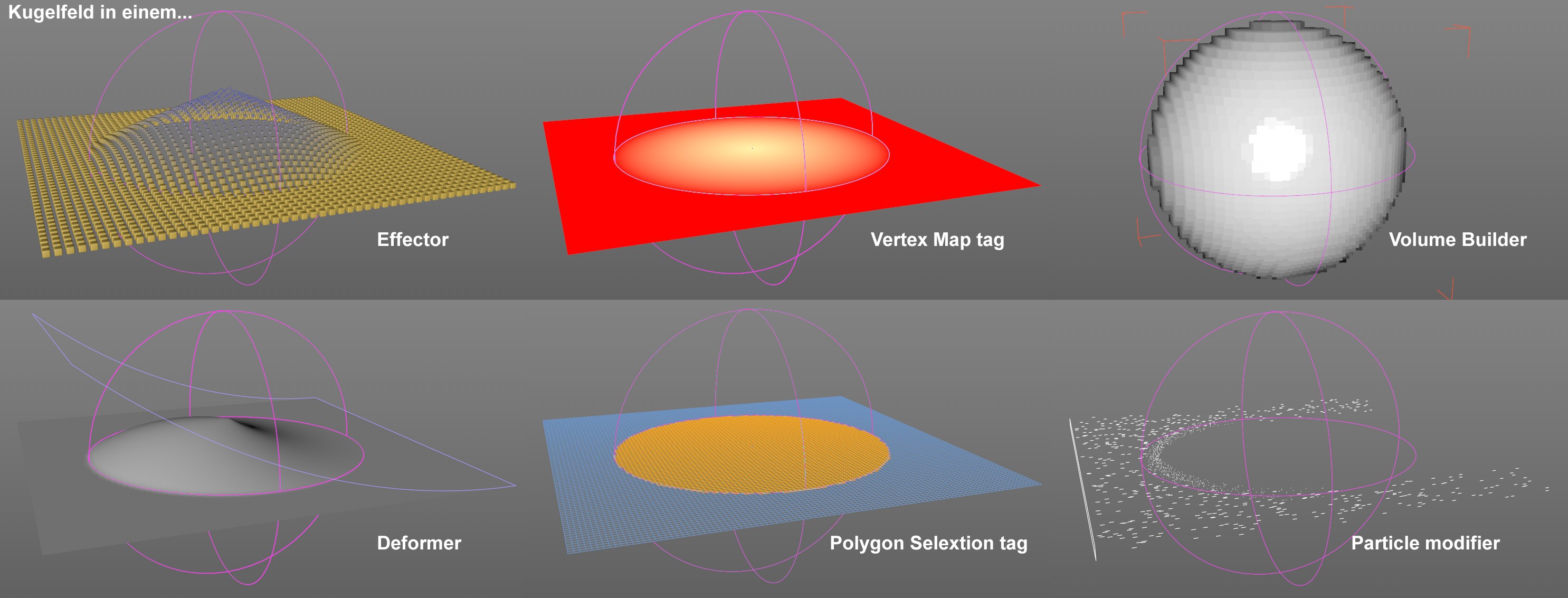 필드는 여러 요소에 영향을 줄 수 있습니다. 표시되지 않는 XPresso 감쇠 노드는 Cinema 4D의 더 많은 영역에서 필드 기능을 사용할 수 있습니다.
필드는 여러 요소에 영향을 줄 수 있습니다. 표시되지 않는 XPresso 감쇠 노드는 Cinema 4D의 더 많은 영역에서 필드 기능을 사용할 수 있습니다.이 다양한 범위의 효과로 필드가 여러 영역에 동시에 영향을 미칠 수 있습니다. 다음 이미지에서 1 필드는 각 버텍스 컬러 태그를 제어하고 버텍스 컬러 태그는 버텍스 맵 쉐이더를 통해 구에 질감을 입히고 기본 이펙터를 사용하여 색상을 지정합니다.
 | 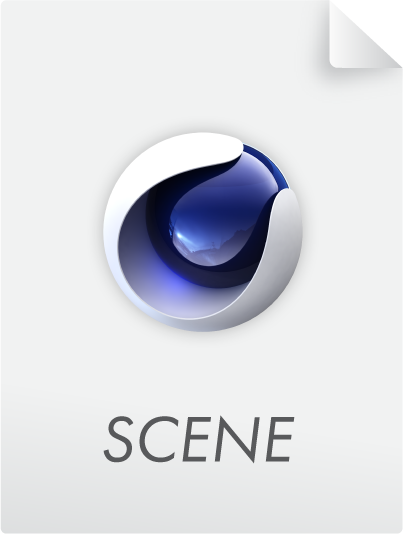 |
아래의 설명은 더 나은 설명을 위해 모그라프 기능을 기반으로 합니다.
다른 사용 영역에 대해서는, 옵셋된 클론들 대신 단순히 마스킹된 오브젝트 포인트들(예. 디포머) 또는 포인트 웨이트(예. 버텍스 맵)을 상상해보세요.
색상과 벡터를 혼합하는 것은 비슷하게 수행됩니다.
여러 필드가 동시에 구현될 수 있으므로 서로 결합해야 합니다. 이것은 각 필드 목록에서 다음과 같이 수행됩니다.:
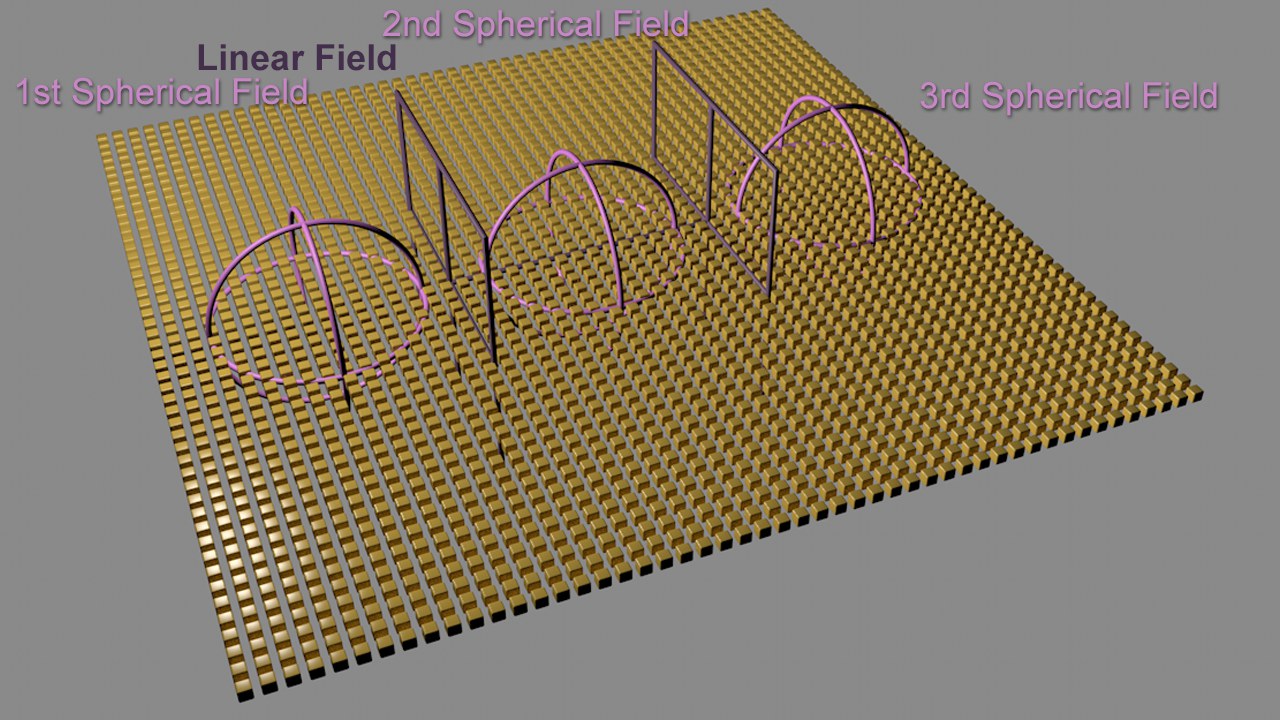 매트릭스 오브젝트에서 4개의 필드(여기서는 비활성화됨)의 배열입니다.
매트릭스 오브젝트에서 4개의 필드(여기서는 비활성화됨)의 배열입니다.그림에서 매트릭스 오브젝트는 4개의 필드의 영향을 받습니다(이 필드는 100cm로 클론들을 올리는 기본 이펙터가 있고, 필드 목록에서 0%-100%로 값 자르기는 해제되어 있음; 오른쪽 아이콘 버튼). 다양한 혼합 모드(강도는 항상 100%로 설정됨)에 유의하세요.
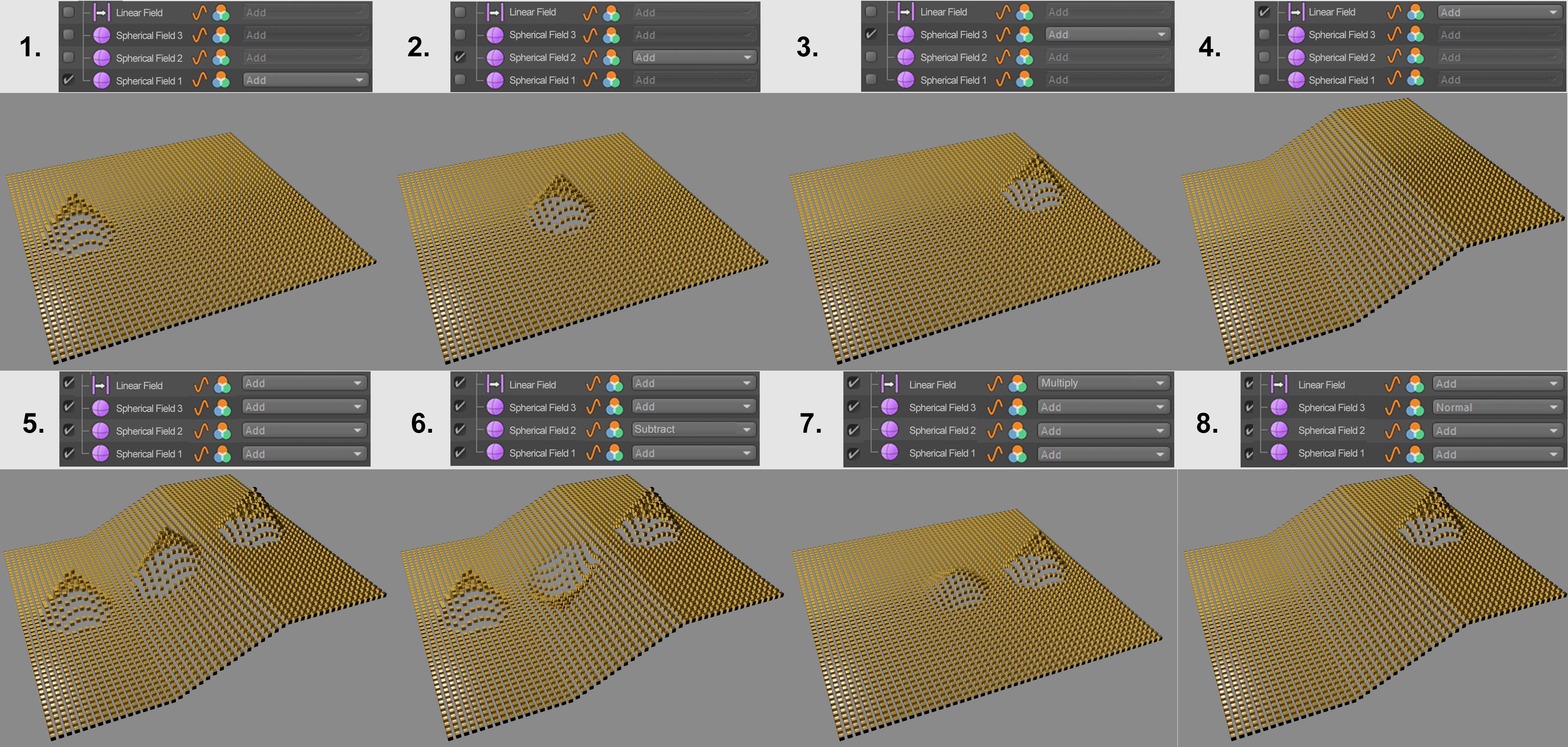 가장 중요한 혼합 모드.
가장 중요한 혼합 모드.예제 1-4에서, 개별 필드들만 활성화됩니다(혼합 모드는 모두 Add). 여기에서는 아무것도 혼합되지 않습니다.
예제 #5는 흥미롭습니다(모든필드가 활성화): 모든 필드의 누적 효과를 볼 수 있습니다. (레이어의 순서 – 수학적 덧셈 또는 곱하기와 관련이 없습니다).
예제 #6, 두번째 구 필드는 혼합 모드 Subtract를 사용하고 효과는 실제로 뺍니다.
예제 #7도 흥미롭습니다. 선형 필드는 혼합 모드 Multiply를 사용합니다. 위의 이미지에서 볼 수 있듯이, 필드의 효과는 왼쪽 가장자리에서 시작됩니다(오른쪽으로 이동하면 필터 값이 0보다 커집니다). 왼쪽에서 그 효과는 0: 0 곱하기 왼쪽 구형 필드는 항상 0이며, 두번째 구형 피드의 효과는 무효화됩니다. 선형 필드의 중심은 대략 두번째 구형의 중심에 놓여 있습니다. 즉, 0.5의 값이 샘플링되고 두번째 구형의 효과가 반으로 줄어들고 선형 필드 1이 더 계산됩니다. 3번째 구형 필드는 완전한 효과를 나타낼 수 있습니다.
예제 #8은 혼합 모드 Normal의 효과를 보여줍니다: 강도를 100%로 설정하면(구형 필드 3) 이전 레이어의 효과가 제거됩니다(형태로 자르기 옵션은 비활성화해야 합니다. 그렇지않으면 동일한 효과만 제거됩니다).
예제: 2개의 교차하는 구형 필드:
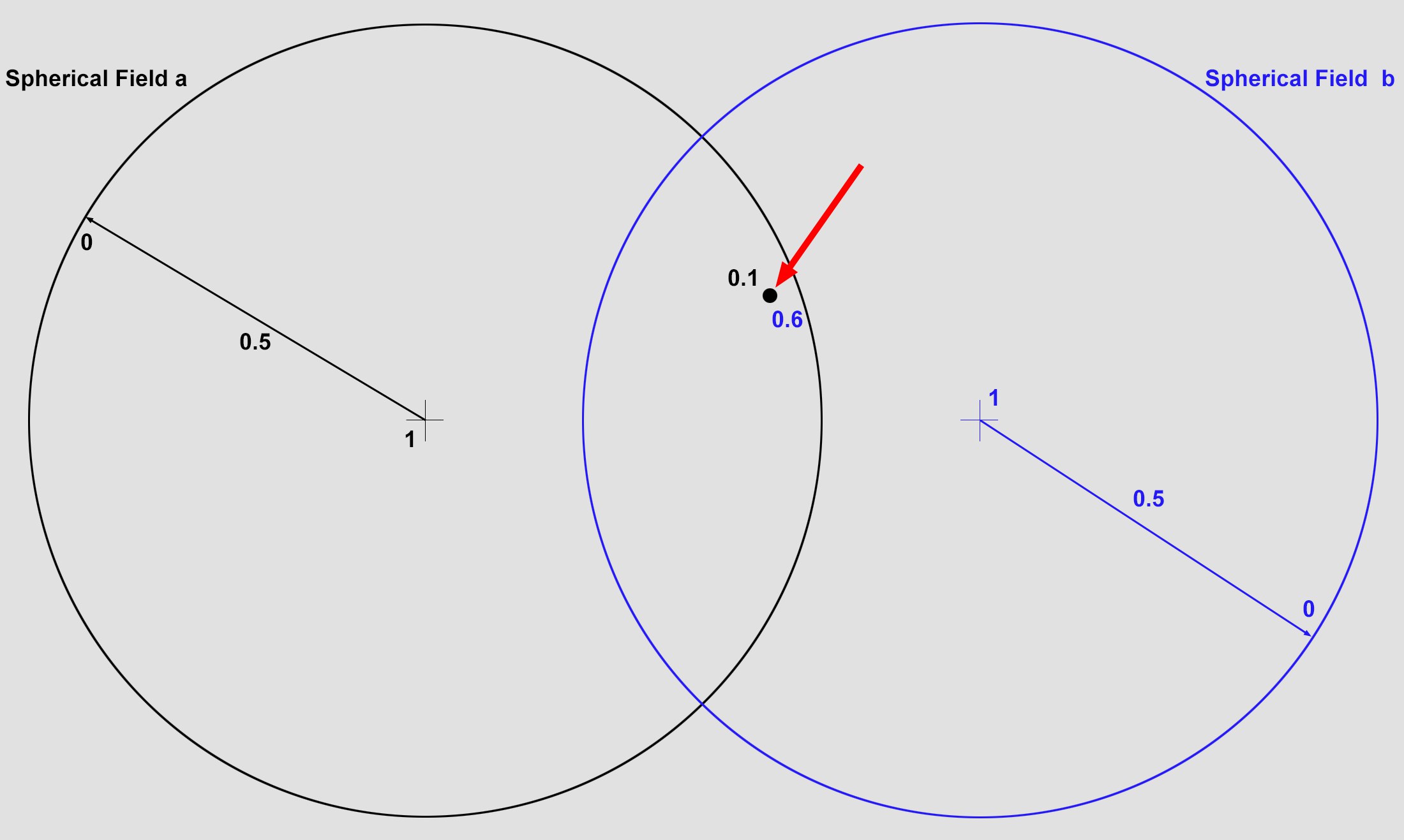 반경에 대한 값의 분산 (1은 가운데에서 시작할 필요가 없으며, 예를 들어 1 대신 3이 될 수 있음)은 다시 리맵핑 탭의 설정을 사용하여 정의할 수 있습니다.
반경에 대한 값의 분산 (1은 가운데에서 시작할 필요가 없으며, 예를 들어 1 대신 3이 될 수 있음)은 다시 리맵핑 탭의 설정을 사용하여 정의할 수 있습니다.빨간색 위치는 두 필드 내에 있습니다. 값은 각 필드에 대해 확인(샘플링된) 될 수 있습니다. 구형 필드 a는 0.1 값과 구형 필드 b는 0.6 값을 확인합니다. 이 두 값은 –정의된 혼합 모드에 따라 – 더해지고, 빼지고 곱해집니다. 빨간색 위치에 대해 샘플링 될 많은 클론 또는 포인트의 위치를 상상해보세요. 이들은 해당 위치에 해당 효과가 추가됩니다.
물론, 기하학적인 필드뿐만이 아닙니다. 또한 스텝 필드와 같이 다른 필드도 있고, 중심에서 바깥쪽 반경까지의 값을 확인하지 않지만 오브젝트 포인트 또는 클론 번호의 번호 매김을 기반으로 합니다. 다른 필드들은 애니메이션 시간에서 값을 확인하고 랜덤 필드는 임의의 값을 계산합니다.
이러한 모든 필드의 값은최종 결과를 만들기 위해 전체 결과와 결합됩니다.
RELEASE 21
아래의 시간 필드 레이어 예와 같이 특정 필드 또는 레이어(예: 방사형 필드 또는 시간 레이어)에 대한 드롭 다운 서브 폴더가 있는 경우가 있습니다.
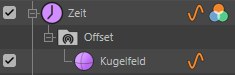
이 서브 폴더는 서브 필드의 서브 항목으로 만들 수도 있습니다.
이 값에 명시적으로 (전체 레이어가 아닌) 이 설정에 대한 값 분포에만 영향을 주는 별도의 필드를 정의할 수 있습니다.
오브젝트 매니저에서 필드 오브젝트를 선택하면 영향을 받는 하위 필드 설정 이름을 가진 추가 탭이 있습니다. 필드 및 수정자 레이어는 오브젝트 매니저에 별도의 오브젝트로 나열되지 않고 필드 목록에만 존재하므로 필드 및 수정자 레이어에는 적용되지 않습니다. 이 탭을 통해 또는 필드 목록에서 직접 필드 오브젝트에 대한 하위 필드를 생성해도 차이가 없습니다. 두 목록이 동일/동기화되고 다르게 보입니다.
서브 폴더를 Shift + 클릭하면 새로 만든 필드 및 레이어가 이 폴더에 종속됩니다.
Cinema 4D R20에 비해, 사용중인 서브 필드에 대한 개요가 훨씬 우수합니다.
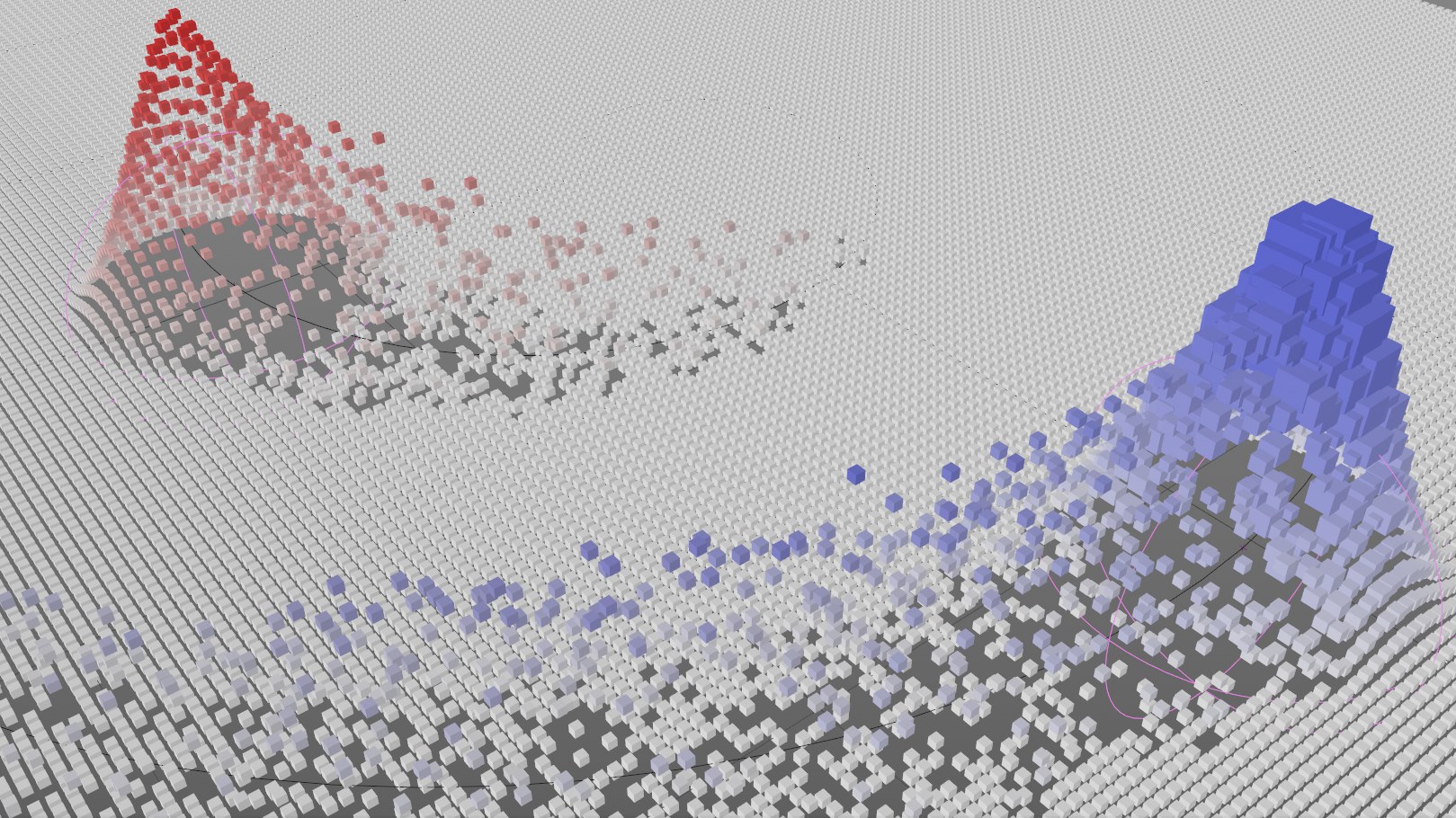 여기에서, 랜덤 필드는 감쇠 레이어를 나타냅니다. 이 경우, 각 요소들에는 효과 강도 설정이 다양하게 적용됩니다. 여기에서, 랜덤 필드는 감쇠 레이어를 나타냅니다. 이 경우, 각 요소들에는 효과 강도 설정이 다양하게 적용됩니다. | 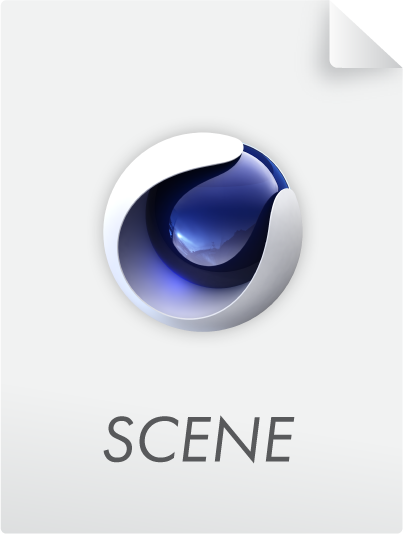 |
여러 필드들이 포함된 씬을 열면, 오브젝트 매니저에서 정렬할 수 없는 많은 종속성으로 인해 이해하기 어려울 수 있습니다. 이 경우 다음을 수행할 수 있습니다:
먼저 필드 목록을 사용할 수 있는 요소들을 살펴봅니다. 예를 들어, 이들은 이펙터 탭에서 모든 이펙터 목록이 있는 모그라프 생성자(예. 클로너 오브젝트)들입니다. 필드에 영향을 받는 다른 요소들은 여기에서 볼 수 있습니다.
어떤 필드가 무엇을 어떻게 영향을 주는지 차례로 필드 목록을 분석합니다.
필드는 이전 Cinema 4D 버전(<R20)의 이펙터에서의 감쇠 기능의 추가 개발입니다: 감쇠, 위치, 확장 및 기타 새로운 기능을 필드로 이동하면 이러한 요소가 모든 이펙터와 연결될 수 있습니다:
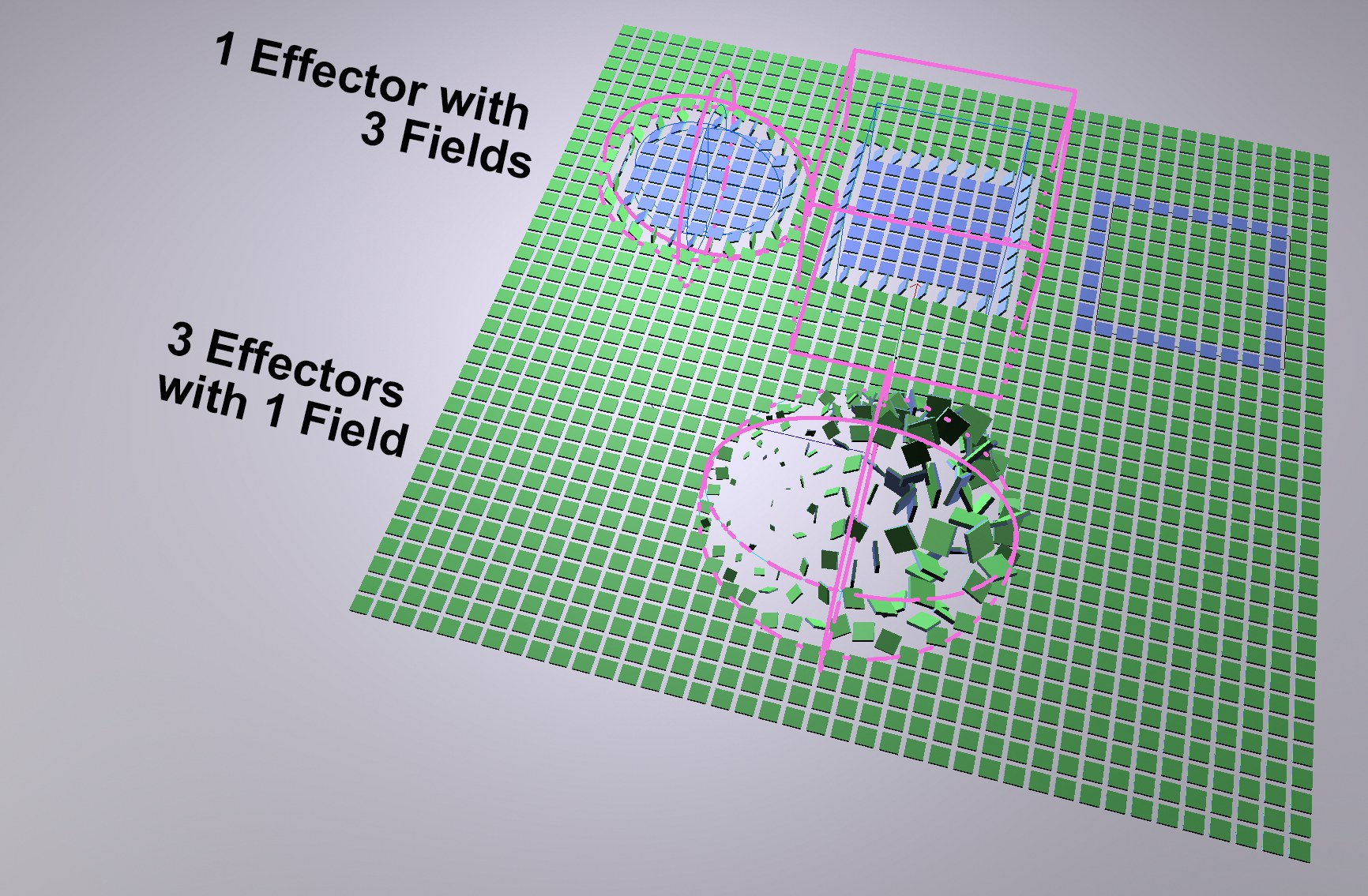 감쇠를 다른 필드로 정의하는 기능을 분리하면 이펙터의 효과를 광범위하게 제어할 수 있습니다.
감쇠를 다른 필드로 정의하는 기능을 분리하면 이펙터의 효과를 광범위하게 제어할 수 있습니다.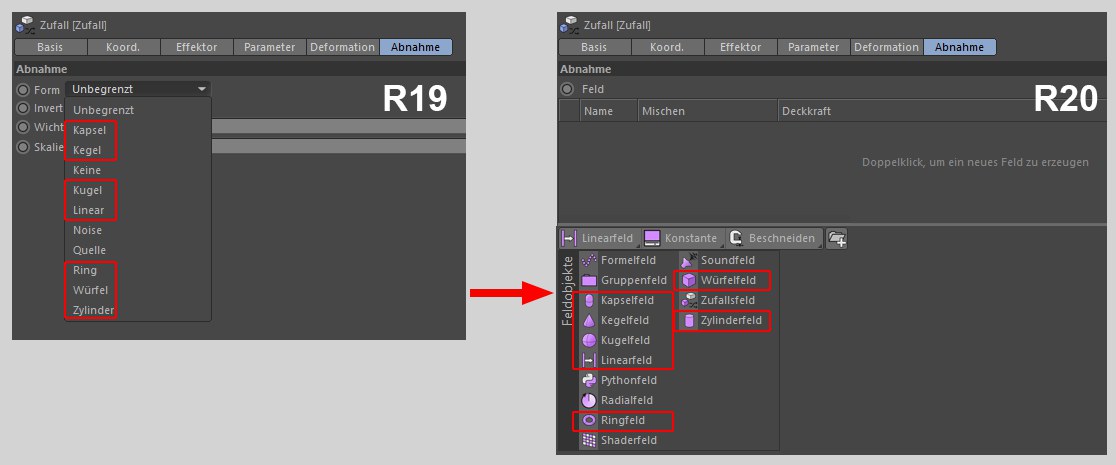 이전의 감쇠 타입(과 많은 것들)은 필드 목록에서 필드로 찾을 수 있습니다. 목록을 비워두면 제한 사항이 적용되지 않습니다. 노이즈가 랜덤 필드에 캡쳐됩니다. 소스(예. 폴리곤 오브젝트/제네레이터, 스플라인 또는 에미터)를 설정하려면, 해당 오브젝트를 필드 목록으로 드래그만 하면 됩니다.
이전의 감쇠 타입(과 많은 것들)은 필드 목록에서 필드로 찾을 수 있습니다. 목록을 비워두면 제한 사항이 적용되지 않습니다. 노이즈가 랜덤 필드에 캡쳐됩니다. 소스(예. 폴리곤 오브젝트/제네레이터, 스플라인 또는 에미터)를 설정하려면, 해당 오브젝트를 필드 목록으로 드래그만 하면 됩니다.Cinema 4D R20 이전: 일반적으로 새 이펙터를 생성한 후에 감쇠 탭으로 전환하여 형태(예. 구 ) 설정을 사용하여 공간 효과를 제한할 수 있습니다.
Cinema 4D R20에서는 감쇠 탭으로 전환하고 왼쪽 하단의 버튼을 사용하여 필드(예. 구형 필드))를 선택할 수도 있습니다. 이러한 공간 필드는 이제 별도의 오브젝트로 구현됩니다. 이펙터를 수동으로 움직이거나 애니메이션할 필요는 없으며 각각의 필드만 움직이게 할 수 있습니다. 클로너 오브젝트의 이펙터 목록에 다수의 이펙터를 쌓는 대신, 필드 목록에서 필드를 훨씬 더 편안하고 다양하게 혼합할 수 있습니다.
기본 이펙터를 사용하여 여러 효과를 만들 수 있습니다. 각각의 필드 또는 레이어 효과를 추가해주면 됩니다. 다음 이펙터들은 해당 필드가 있는 기본 이펙터로 교체할 수 있습니다:
쉐이더 이펙터
수식 이펙터
사운드 이펙터
스텝 이펙터
볼륨 이펙터
타임 이펙터
다른 모든 이펙터들은 현재 이러한 조합으로 완전히 생성할 수 없는 기능을 제공합니다. 예를 들어, 랜덤 이펙터느 언뜻 보면 랜덤 필드로 대체될 수 있습니다. 그러나 랜덤 이펙터와 달리 랜덤 필드는 X, Y, Z에 대해 별도의 임의의 값을 만들 수 없습니다(X, Y, Z좌표는 예를 들어 354, 354, 354 또는 23, 23, 23 등이 됩니다)(즉, 동일)).
필드와 기본 이펙터를 사용하는 편이 필드와 이전 이펙터들(예. 랜덤 필드가 있는 랜덤 이펙터)를 사용하는 것보다 이해하는 것이 더 쉽습니다.
이전 모그라프 씬 불러오기 (< Cinema 4D R20)
이전 모그라프 씬들은 수정되지 않은 이펙터들(이전 감쇠 탭 포함)로 불러져서 정상적으로 작동합니다(그러나 이전 감쇠 탭에 대한 설명은 더 이상 문서에 없습니다).
이전 감쇠 기능은 더 이상 지원되지 않으므로 필드 워크플로우로 전환하는 것이 좋습니다(필드에 익숙해지면 이전 시스템으로 돌아가고 싶지 않을 것입니다).
이펙터가 필드로 전환되는 필드로 전환하기 버튼이 표시됩니다(실행 취소할 수 없습니다). 하지만, 이전 감쇠 설정들은 자동으로 적용되지 않습니다. 형태 필드는 같은 이름을 가지므로 필드를 사용하여 다시 작성해야 합니다(새 감쇠 워크플로우를 참조하세요).
이전 씬이 불러와질 때: 이전 감쇠 탭
새 이펙터가 생성될 때: 필드 목록을 포함한 새 탭
이전 버전의 Cinema 4D에서 이펙터를 사용하여 색상을 지정하는 것이 명확하지 않은 경우, 이제는 효과가 있습니다. 이제 필드는 색상을 정의하고 색상을 지정하는데 사용됩니다. 이펙터 자체에서 파라미터 탭의 컬러 메뉴에서 필드 컬러가 선택되어 있는지 확인하세요.
필드는 어떻게 색을 만들까요? 대부분의 필드는 효과가 제어되는 공간 효과 필드를 적용합니다. 이펙트를 그레이스케일 그라데이션으로 분배하는 것을 상상해보십시오. 이러한 수준의 회색은 이제 리맵핑을 사용하여 색상으로 변환할 수 있습니다. 모든 필드에는 채색을 제어하는 데 사용할 수 있는 설정이 있는 컬러 리맵 탭이 있습니다. 그런 다음 회색 레벨을 개별 색상 또는 색상 범위(컬러화 쉐이더와 유사)로 대체하고 이펙터로 전달할 수 있습니다.
또한 몇 가지 특수 필드들은 효과 강도에 따라 색상을 생성하지는 않지만 다른 방식으로 색상을 생성합니다. 예를 들어, 쉐이더, 사운드, 랜덤 필드는 물론 고유 색상(예. 버텍스 컬러 태그)를 가진 태그입니다. 컬러 리맵핑을 사용하지 않고도 이펙트로 직접 색상을 전달할 수 있습니다.
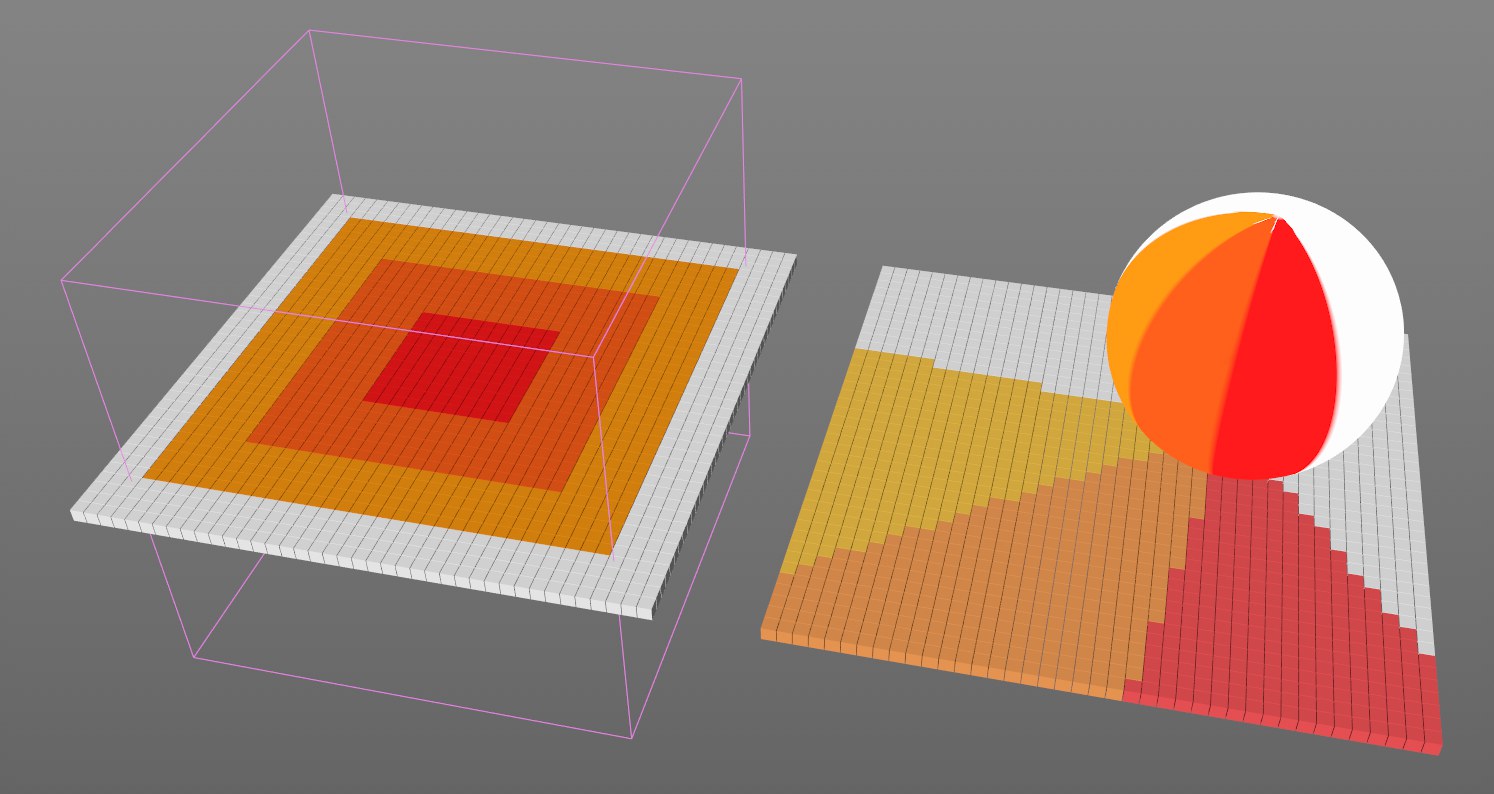 왼쪽은 박스 필드는 양자화된 값을 사용하여 클론 그룹을 색칠합니다; 오른쪽은 구 및 클론 그룹에 그려진 버텍스 컬러 태그가 있습니다. 두 가지 예 모두에서 기본 이펙터가 사용됩니다.
왼쪽은 박스 필드는 양자화된 값을 사용하여 클론 그룹을 색칠합니다; 오른쪽은 구 및 클론 그룹에 그려진 버텍스 컬러 태그가 있습니다. 두 가지 예 모두에서 기본 이펙터가 사용됩니다.이펙터의 필드 목록에서, 여러 필드의 색상을 다른 혼합 모드와 결합할 수 있습니다.
다음 페이지에서 필드 목록에서 추가할 수 있는 모든 요소에 대한 설명을 볼 수 있습니다.
다음 페이지의 값이라는 용어는 필드와 레이어에 영향을 줄 수 있는 값, 컬러, 방향의 3가지 채널을 나타냅니다.